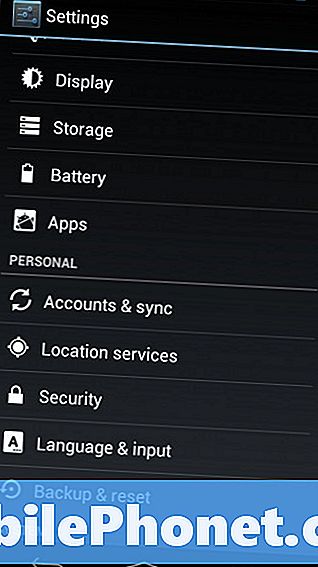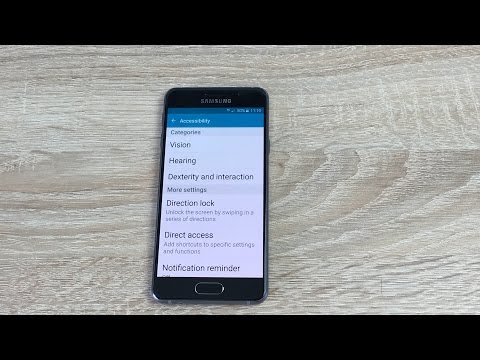
Vsebina
Številni uporabniki Galaxyja A3 se pritožujejo zaradi težav zaradi opuščenih klicev. V odgovor je Samsung pojasnil, da je morda kriva postavitev glavne antene. Glavna antena Galaxy A3 se nahaja na spodnjem delu, zato bo pogosteje prekrita z rokami ali drugimi predmeti. In to lahko sprožijo težave s povezljivostjo in hitro praznjenje baterije. Samsung je zato odsvetoval področje antene naprave, zlasti med telefonskim klicem, saj obstaja večja verjetnost, da bo motena pokritost omrežja.
Kljub temu obstajajo tudi drugi primeri, ko težave s padcem klicev sprožijo nekateri drugi dejavniki. To se bo skupaj s potencialnimi rešitvami in rešitvami obravnavalo v tem prispevku. Če imate Samsung Galaxy A3, ki vedno znižuje klice, vam ta vsebina morda pomaga.
Če imate še kakšne težave s telefonom, preden nadaljujemo, obiščite našo stran za odpravljanje težav A3, saj smo s tem telefonom že obravnavali veliko težav. Pobrskajte po strani in poiščite težave, ki so podobne vaši, in vas prosimo, da uporabite naše rešitve in rešitve. Če še vedno potrebujete našo pomoč, nas kontaktirajte in mi vam bomo pomagali. Samo izpolnite ta vprašalnik in pritisnite Pošlji. Ne skrbite, brezplačno je.
Pogosti dejavniki, ki lahko sprožijo padce klicev na vašem Galaxy A3
Poleg namestitve glavne antene obstajajo še drugi dejavniki, ki jih morate upoštevati pri pogostih težavah s padcem klicev na pametnem telefonu Galaxy A3. Med najpogostejšimi krivci so težave z omrežjem, slaba kartica SIM, napaka v programski opremi in najslabša poškodba strojne opreme.
Temeljni vzroki so omrežne težave, kot so prekinitvene povezave, slab signal ali šibka pokritost ali nobena storitev. Brez močne in stabilne pokritosti omrežja tudi ustrezne storitve, vključno s klici, ne bodo delovale pravilno.
Slaba kartica SIM lahko isto težavo povzroči v kateri koli napravi. Enako se lahko zgodi, če kartica SIM ni pravilno nameščena ali pritrjena v reži za kartico SIM. Obstaja težnja, da se med premikanjem naprave odstrani.
Napake ali napake v programski opremi lahko povzročijo tudi pogostejše padanje klicev, zlasti če to vpliva na aplikacijo Telefon. Tudi posodobitve programske opreme lahko pripeljejo do enakih težav, saj lahko tudi one vsebujejo nekatere napake, ki sprožijo težave po posodobitvi.
Najhujši med možnimi vzroki je poškodba strojne opreme. Najverjetneje je kriva fizična ali tekoča škoda, še posebej, če je v prejšnjih primerih telefon padel ali bil izpostavljen tekočini. Antena ali druge ustrezne komponente na telefonu so bile morda poškodovane zaradi predhodnega dogodka.
Kolikor je le mogoče, poskusite izključiti škodo na strojni opremi iz možnih vzrokov, da boste lahko nadaljevali z odpravljanjem težav. Če pa sumite, da težavo pri prekinjenih klicih povzroča napačna strojna oprema, lahko prihranite čas in trud, tako da napravo odnesete naravnost v bližnji servisni center za oceno in / ali popravilo strojne opreme, če je potrebno.
Potencialne rešitve in rešitve
Glede na to, da je osnovni vzrok povezan s programsko opremo, lahko katera koli od naslednjih metod odpravi težavo. Po vsaki metodi ne pozabite opraviti testnega klica, da ugotovite, ali je bila težava odpravljena ali ne. Če je potrebno, nadaljujte z naslednjo ustrezno rešitev.
Če še niste, posodobite Galaxy A3 na najnovejšo razpoložljivo programsko opremo Android. S tem lahko optimizirate funkcije naprave, vključno s klicanjem.
Lahko pa poskusite klicati tudi na drugi lokaciji. Razmislite o tem, če ima vaša naprava šibko ali slabo pokritost z omrežjem, kot kaže moč signala v vrstici stanja.
Znova zaženite Galaxy A3 (mehka ponastavitev)
Preprost ponovni zagon naprave lahko naredi nekaj čudeža. Dejansko manjše težave s programsko opremo, kot so simptomatske aplikacije in storitve, pogosto odpravimo s ponovnim zagonom. Podobno kot računalniški program lahko tudi v mobilnih aplikacijah pride do naključnih napak, ki pogosto zahtevajo ponovni zagon ali ponastavitev programa. Postopek ne bo vplival na nobene kritične podatke, shranjene v vaši napravi, zato je za začetek zagotovo varen postopek. Evo, kako se na Galaxy A3 izvede mehka ponastavitev:
- Pritisnite in držite tipko Gumb za prižig za nekaj sekund.
- Ko se prikaže zaslon menija, izberite možnost do Ugasniti.
- Počakajte nekaj sekund in nato znova pritisnite gumb za vklop, dokler se naprava ne zažene.
Po ponovnem zagonu poskusite opraviti testni klic in nato ocenite, ali še vedno pada.
Odstranite in znova vstavite kartico SIM
Če želite odpraviti možnost napačne namestitve kartice SIM, ki vam povzroča te težave pri klicih na Galaxy A3, poskusite kartico SIM odstraniti in znova vstaviti v napravo. Pazite, da to storite pravilno, da ne bi povzročili nadaljnje škode na kartici SIM, reži / pladnju kartice SIM ali sami napravi. Sledite tem korakom:
- Pripravite orodje za izmet SIM ali izmetni zatič.
- Popolnoma izklopite napravo.
- Izmetni zatič vstavite v luknjo na pladnju kartice SIM, da ga sprostite. Prepričajte se, da je izmetalni zatič pravokoten na luknjo, da preprečite poškodbe naprave.
- Ko se pladenj odpre, boste zaslišali rahel klik.
- Nato nežno izvlecite pladenj iz reže in odstranite kartico SIM iz pladnja.
- Preglejte kartico SIM in pladenj za morebitne znake poškodb, kot so praske ali sledovi tekočine. Če na kartici SIM opazite znake morebitne škode, se obrnite na svojega operaterja.
- Ko na komponentah SIM ne zagotovite nobene škode, jo nežno položite nazaj v pladenj z zlatimi kontakti, obrnjenimi navzdol.
- Pladenj za kartico SIM nežno vstavite nazaj v režo za kartico SIM.
- Poskrbite, da je pladenj dobro pritrjen ali zaprt, da preprečite prodiranje vode in prahu v napravo.
Po ponovni namestitvi kartice SIM vklopite napravo in izvedite preizkusni klic, da preverite, ali je to odpravilo težavo pri zavrnjenih klicih ali ne.
Konfigurirajte ali spremenite omrežne načine v Galaxy A3
Nekateri uporabniki so odkrili začasno rešitev s preklopom med možnostmi celičnih podatkov v svojem telefonu. Na primer od LTE do 3G, 2G in podobno. Če še vedno poskušate najti popravek, lahko to upoštevate med svojimi ostalimi možnostmi. Če želite poskusiti, sledite navodilom:
- Tapnite in pridržite vrstico z obvestili na vrhu začetnega zaslona, nato s prstom povlecite navzdol.
- Povlecite s prstom v levo, da si ogledate več možnosti.
- Tapnite in pridržite Mobilni podatki.
- Dotaknite se Omrežni način.
- Tapnite, da izberete omrežni način, ki ga želite uporabiti. Če želite uporabljati 4G, izberite ali omogočite LTE / WCDMA / GSM možnost. Če želite preklopiti na omrežje 3G, izberite WCDMA / GSM možnost.
Ko spremenite omrežni način, znova zaženite napravo in poskusite opraviti testni klic.
Sorodne objave:
- Kaj storiti z vašim Samsung Galaxy A3 (2017), na katerem se vedno prikazuje napaka »Na žalost se je telefon ustavil« [Vodič za odpravljanje težav]
- Kako popraviti Samsung Galaxy A3 (2017), ki ne more več pošiljati / prejemati besedilnih sporočil [Troubleshooting Guide]
- Kako popraviti vaš Samsung Galaxy A3 (2017), ki se pojavlja pri napaki »Na žalost so se sporočila ustavila« [Vodnik za odpravljanje težav]
Ponastavite omrežne nastavitve v napravi Galaxy A3
Če se je težava začela, potem ko ste nekaj spremenili omrežne nastavitve naprave, potem so nekatere nastavitve nepravilno konfigurirane, zato so kot rezultat pogosti padli klici.Če menite, da to povzroča vaše težave, poskusite pred začetkom težave povrniti nastavitve v prejšnjo konfiguracijo. Vendar je sledenje napaki morda pretežko, zlasti če ste že veliko spremenili. Kot rešitev lahko v napravi preprosto ponastavite omrežne nastavitve. Upoštevajte, da bodo vaše informacije o omrežju, vključno z vašimi poverilnicami in gesli, izbrisane med postopkom. Ob tem jih obvezno zapišite, preden nadaljujete s temi koraki:
- Dotaknite se Aplikacije z začetnega zaslona.
- Dotaknite se Nastavitve.
- Pomaknite se navzdol in izberite Več omrežij možnost.
- Dotaknite se Mobilna omrežja.
- Dotaknite se Imena dostopnih točk.
- Dotaknite se Meni.
- Dotaknite se možnosti za Ponastavi na privzeto.
Po ponastavitvi omrežja znova zaženite napravo in nato poskusno pokličite, da ocenite.
Ponastavitev na tovarniške nastavitve (neobvezno)
Če nič drugega ne deluje in vam zmanjka drugih možnosti, upoštevajte ponastavitev na tovarniške nastavitve kot zadnjo možnost. Ta ponastavitev pogosto reši zapletene težave v mobilnih napravah, zlasti tiste, ki jih sprožijo napake programske opreme, ki prizadenejo sistemsko strukturo. Edina pomanjkljivost, ki jo je treba omeniti pri tej ponastavitvi, je, da bodo izbrisani vsi vaši osebni podatki, vključno z aplikacijami, prenosi, nastavitvami in drugimi kritičnimi podatki, shranjenimi v notranjem pomnilniku telefona. Glede na to, pred nadaljevanjem varnostno kopirajte podatke. Ko je vse nastavljeno, sledite tem korakom za ponastavitev Galaxy A3 na tovarniške nastavitve:
- Dotaknite se Aplikacije z začetnega zaslona.
- Dotaknite se Nastavitve.
- Pomaknite se navzdol do in izberite Varnostno kopiranje in ponastavitev.
- Dotaknite se Ponastavitev naprave nadaljevati.
- Pomaknite se do in tapnite Ponastavitev na tovarniške podatke.
- Dotaknite se Izbriši vse za potrditev dejanja.
Počakajte, da naprava zaključi postopek ponastavitve, nato pa nadaljujte z začetno nastavitvijo.
Poiščite več pomoči
Dodatno pomoč lahko poiščete pri svojem ponudniku storitev. Lahko vprašate in potrdite morebitne izpade, ki vplivajo na omrežne storitve v vašem kraju. Lahko pa tudi zahtevate nadaljnjo pomoč pri odpravljanju težav s padlim klicem na Galaxy A3 z uporabo naprednih orodij / programske opreme Samsungove podpore.
Objave A3, ki bi vas morda tudi zanimale:
- Kaj storiti, ko vaš Samsung Galaxy A3 prikaže napako »zaznavanje vlage« [Vodič za odpravljanje težav]
- Kaj storiti s svojim Samsung Galaxy A3, ki se polni počasi? [Vodnik za odpravljanje težav]
- Samsung Galaxy A3 se ne bo polnil zaradi opozorila "Zaznana vlaga" [Vodnik za odpravljanje težav]
- Kako popraviti Samsung Galaxy A3 (2017) s črnim zaslonom smrti [Vodnik za odpravljanje težav]
- Zakaj Facebook nenehno sesuje na mojem Samsung Galaxy A3 in kako to popraviti? [Vodnik za odpravljanje težav]
- Kako popraviti svoj Samsung Galaxy A3, ki je vstopil v bootloop in se ne more zagnati [Vodnik za odpravljanje težav]
- Kako popraviti Samsung Galaxy A3, ki ima črn zaslon in se ne odziva, mehki gumbi pa svetijo [Vodnik za odpravljanje težav]